Keeper Password Manager İncelemesi: 2022’de Buna Değer mi?

Kaleci Şifre Yöneticisi
Özet
Bir şifre yöneticisi kullanıyor olmalısınız. Dır-dir Kaleci senin için en iyi seçim? Beğenilecek çok şey var. Temel Password Manager uygulaması oldukça ekonomiktir ve çoğu kullanıcı için fazlasıyla yeterli özellik içerir. Gelecekte ihtiyaçlarınız değişirse, planınıza güvenli dosya depolama, güvenli sohbet veya karanlık web koruması ekleyebilirsiniz.
Ama dikkat et. Bu ekstra özellikleri eklemeyerek başlangıçta paradan tasarruf edeceksiniz, ancak bunları eklemek pahalıdır. Dashlane, 1Password, ve LastPass hepsinin maliyeti 35 ile 40 dolar arasında, ancak tüm seçeneklerle birlikte kaleci yıllık 58.47 dolar. Bu, onu potansiyel olarak incelediğimiz en pahalı şifre yöneticisi yapar.
Hiç ödeme yapmamayı tercih ederseniz, Keeper tek bir cihazda çalışan ücretsiz bir plan sunar. Çoğumuz için bu uzun vadede pratik değil. Birden fazla cihazımız var ve hepsinde şifrelerimize erişmemiz gerekiyor. LastPass en kullanışlı ücretsiz planı sunar.
Öyleyse Keeper’ı bir deneyin. İhtiyaçlarınızı karşılayıp karşılamadığını görmek için 30 günlük denemeden yararlanın. Bu incelemenin Alternatifler bölümünde listelediğimiz diğer uygulamalardan birkaçını test edin ve hangisinin sizin için en uygun olduğunu keşfedin.
Ne sevdim: İhtiyacınız olan özellikleri siz seçin. Sezgisel uygulama ve web tasarımı. Çok çeşitli web tarayıcılarını destekler. Basit parola içe aktarma. Güvenlik Denetimi ve İhlal İzleme, parola sorunlarına karşı uyarır.
Sevmediğim Şey: Ücretsiz plan yalnızca tek bir cihaz içindir. Oldukça pahalı hale gelebilir.
Içindekiler
- Bu Kaleci İncelemesi İçin Neden Bana Güvenin?
- Keeper Password Manager’ın Ayrıntılı İncelemesi
- 1. Parolaları Güvenli Bir Şekilde Saklayın
- 2. Güçlü Benzersiz Parolalar Oluşturun
- 3. Web Sitelerine Otomatik Olarak Giriş Yapın
- 4. Uygulama Şifrelerini Otomatik Olarak Doldurun
- 5. Şifreleri Başkalarıyla Paylaşın
- 6. Web Formlarını Otomatik Olarak Doldurun
- 7. Özel Belgeleri Güvenli Bir Şekilde Saklayın
- 8. Parola Endişelerine Karşı Uyarılın
- Puanlarımın Arkasındaki Nedenler
- Keeper Password Manager’a Alternatifler
- Sonuç
Bu Kaleci İncelemesi İçin Neden Bana Güvenin?
Benim adım Adrian Try ve herkesin bir şifre yöneticisi kullanmaktan faydalanabileceğine inanıyorum. On yıldan fazla bir süredir hayatımı kolaylaştırıyorlar ve onları tavsiye ediyorum.
kullandım LastPass 2009’dan itibaren beş ya da altı yıl boyunca. Yöneticilerim, parolaları bilmeden web hizmetlerine erişmeme izin verebildi ve artık ihtiyacım olmadığında erişimi kaldırabildi. Ve işten ayrıldığımda, şifreleri kiminle paylaşabileceğim konusunda hiçbir endişem yoktu.
Birkaç yıl önce geçiş yaptım Apple’ın iCloud Anahtarlık. İle iyi bütünleşir MacOS ve iOS, parola önerir ve otomatik olarak doldurur (hem web siteleri hem de uygulamalar için) ve aynı parolayı birden fazla sitede kullandığımda beni uyarır. Ancak rakiplerinin tüm özelliklerine sahip değil ve bu inceleme serisini yazarken seçenekleri değerlendirmeye hevesliyim.
Keeper’ı daha önce kullanmadım, bu yüzden iMac’ime 30 günlük ücretsiz deneme sürümünü yükledim ve birkaç gün boyunca kapsamlı bir şekilde test ettim.
Ailemden bazıları teknoloji konusunda bilgili ve 1Password şifrelerini yönetmek için. Diğerleri, en iyisini umarak onlarca yıldır aynı basit şifreyi kullanıyor. Siz de aynısını yapıyorsanız, umarım bu inceleme fikrinizi değiştirir. Keeper’ın sizin için en iyi şifre yöneticisi olup olmadığını öğrenmek için okumaya devam edin.
Keeper Password Manager’ın Ayrıntılı İncelemesi
Keeper tamamen şifre yönetimi ile ilgilidir ve özelliklerini aşağıdaki sekiz bölümde listeleyeceğim. Her alt bölümde, uygulamanın neler sunduğunu keşfedeceğim ve ardından kişisel görüşlerimi paylaşacağım.
1. Parolaları Güvenli Bir Şekilde Saklayın
Parolalarınızı bir kağıda, elektronik tabloya veya kafanızda saklamayın. Bu stratejilerin tümü güvenliğinizi tehlikeye atar. Parolalarınız için en iyi yer bir parola yöneticisidir. Keeper’ın ücretli planı, hepsini bulutta depolayacak ve ihtiyaç duyduğunuzda hazır olmaları için tüm cihazlarınıza senkronize edecektir.

Ancak bulut, parolalarınız için gerçekten en güvenli yer mi? Keeper hesabınız saldırıya uğradıysa, tüm girişlerinize erişim kazanırlar! Bu geçerli bir endişe. Ancak makul güvenlik önlemleri kullanıldığında, parola yöneticilerinin hassas bilgileri depolamak için en güvenli yerler olduğuna inanıyorum.
İyi bir güvenlik uygulaması, güçlü bir Gardiyan Ana Şifresi seçmek ve onu güvende tutmakla başlar. Ne yazık ki, kayıt işlemi şifrenizin güçlü olmasını gerektirmiyor, ancak yapmalısınız. Çok kısa ve tahmin edilebilir olmayan ama hatırlayacağınız bir şey seçin.
Keeper, ana parolanızla birlikte, unutursanız ana parolanızı sıfırlamak için kullanılabilecek bir güvenlik sorusu oluşturmanızı da isteyecektir. Bu beni endişelendiriyor çünkü güvenlik sorularının yanıtlarını tahmin etmek veya keşfetmek genellikle kolay, bu da Keeper’ın tüm harika güvenlik çalışmalarını tamamen ortadan kaldırıyor. Bunun yerine tahmin edilemez bir şey seçin. Neyse ki, şifrenizi sıfırlamak için kullanırsanız, bir onay e-postasına da yanıt vermeniz gerekir.
Ek bir güvenlik seviyesi için, Keeper iki faktörlü kimlik doğrulama (2FA) ayarlamanıza izin verir, böylece kullanıcı adınız ve şifreniz giriş yapmak için tek başına yeterli olmaz. Bu, şifrenizin bir şekilde tehlikeye girmesi durumunda mükemmel bir korumadır.
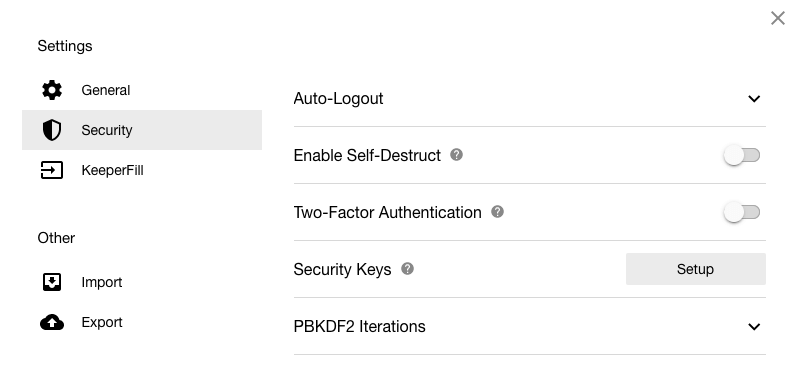
Giriş yaparken, bir PC’de Touch ID veya Windows Hello biyometrik kimlik doğrulaması olan bir MacBook Pro’da parmak izinizi kullanabilirsiniz. Ancak bunu yapmak için uygulamayı geliştiricinin web sitesi yerine ilgili App Store’dan indirmeniz gerekir.
Son bir koruma, Self-Destruct’tır. Beş başarısız oturum açma denemesinden sonra tüm Keeper dosyalarınızın silinmesini belirleyerek, biri hesabınızı ele geçirmeye çalışıyorsa ekstra koruma sağlayabilirsiniz.
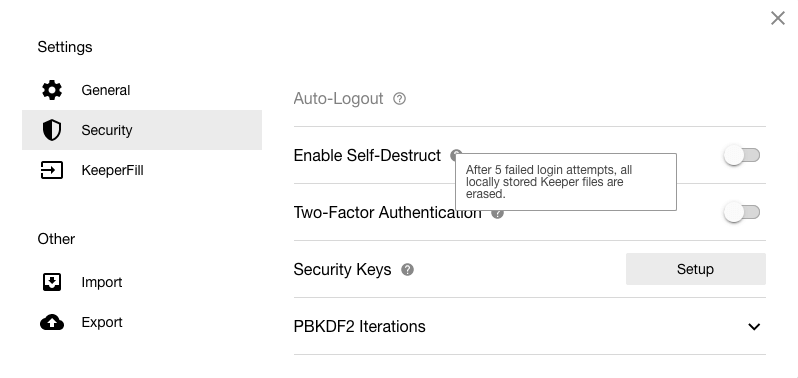
Şifrelerinizi Keeper’a nasıl alırsınız? Uygulama, her oturum açtığınızda bunları öğrenecek veya bunları uygulamaya manuel olarak girebilirsiniz.

Keeper, parolalarınızı web tarayıcılarından ve diğer parola yöneticilerinden içe aktarabilir ve işlemi kolay ve anlaşılır buldum. Aslında, İçe Aktar iletişim kutusu, kaydolduktan sonra açılan ilk şeydir.
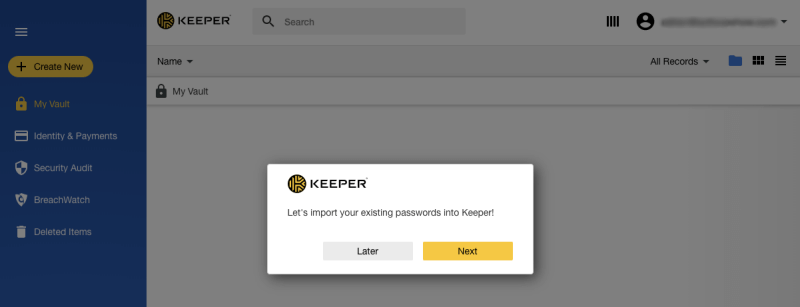
Keeper, Google Chrome’da 20 şifre buldu ve içe aktardı.
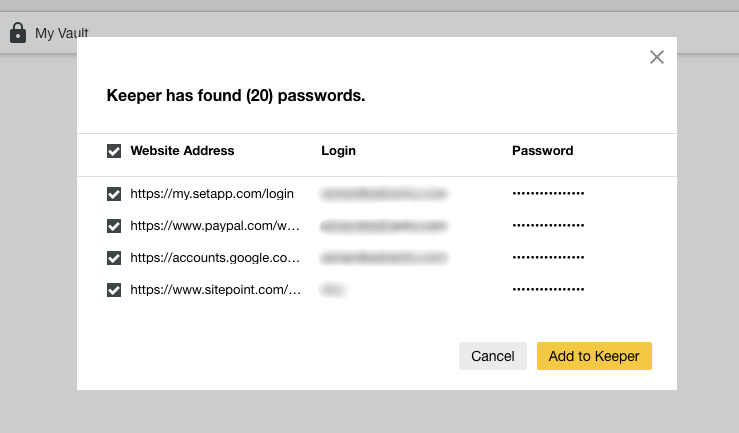
Sonra diğer uygulamalardan şifreleri almam teklif edildi.
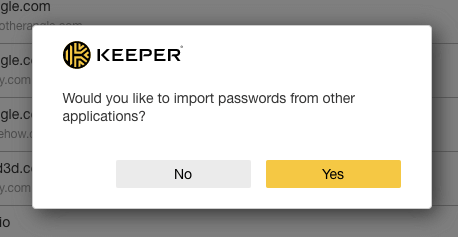
LastPass, 1Password, Dashlane dahil olmak üzere uzun bir diğer şifre yöneticileri listesinden içe aktarabilirim. RoboForm ve Gerçek anahtar. Ayrıca Google Chrome, Firefox, Internet Explorer, Microsoft Edge ve Opera gibi web tarayıcılarından doğrudan içe aktarabilirim.
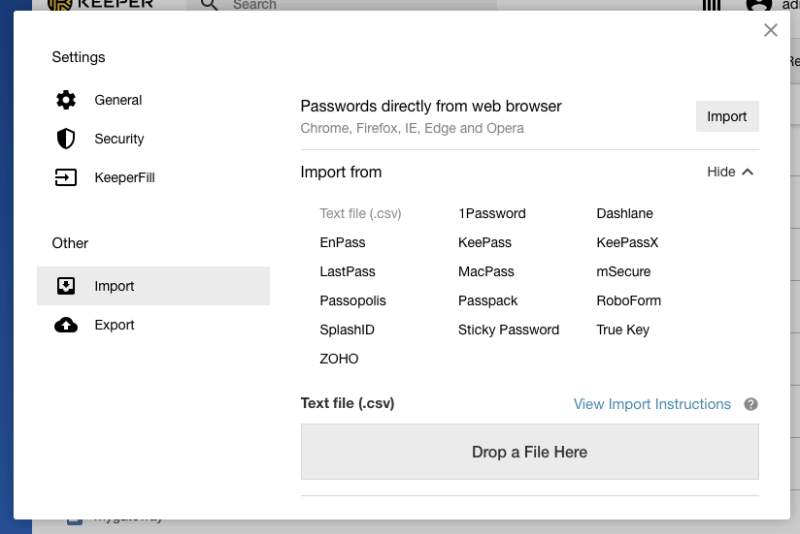
Eski LastPass şifrelerimi içe aktarmak istiyorum ancak önce şifrelerimi CSV dosyası olarak dışa aktarmam gerekiyor.
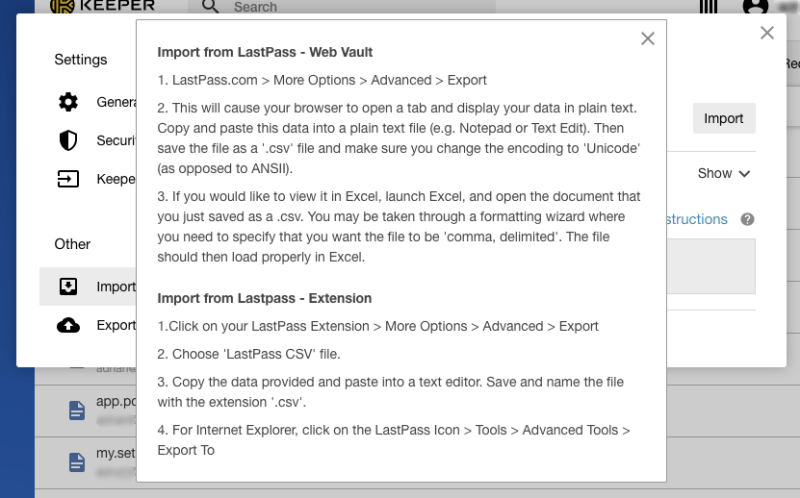
Oluşturduğum tüm klasörlerle birlikte başarıyla eklendiler. Bu, bir parola yöneticisine aktardığım en basit içe aktarma deneyimlerinden biri.
Son olarak, parolalarınız Keeper’a girdikten sonra, klasörlerden başlayarak onları düzenlemenin birkaç yolu vardır. Klasörler ve alt klasörler oluşturulabilir ve öğeler sürükle ve bırak yöntemiyle bunlara taşınabilir. Bu oldukça iyi çalışıyor.
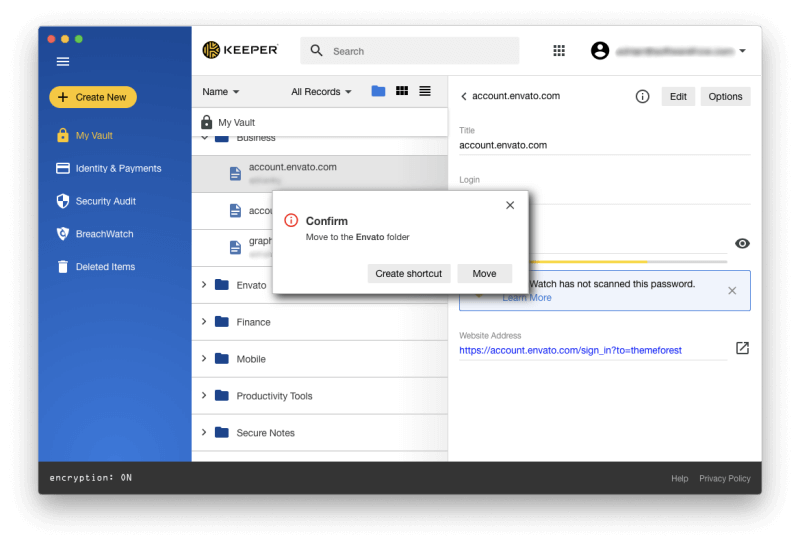
Ayrıca parolaları favorilerinize ekleyebilir, renklerini değiştirebilir ve tüm klasörlerinizde arama yapabilirsiniz. Keeper’da şifreleri bulmak ve düzenlemek, kullandığım diğer şifre yöneticilerinin çoğundan daha iyidir.
kişisel görüşüm: Ne kadar çok parolanız varsa, onları yönetmek o kadar zor olur. Çevrimiçi güvenliğinizden ödün vermeyin, bunun yerine bir parola yöneticisi kullanın. Keeper güvenlidir, parolalarınızı çeşitli şekillerde düzenlemenize olanak tanır ve ihtiyaç duyduğunuzda onlara sahip olmanız için bunları her cihazla eşitler.
2. Güçlü Benzersiz Parolalar Oluşturun
Çok fazla insan, kolayca kırılabilecek basit şifreler kullanır. Bunun yerine, hesabınız olan her web sitesi için güçlü, benzersiz bir şifre kullanmalısınız.
Bu hatırlanacak çok şey gibi geliyor ve öyle. O yüzden hatırlama. Keeper sizin için otomatik olarak güçlü parolalar oluşturabilir, bunları saklayabilir ve kullandığınız her cihazda kullanılabilir hale getirebilir.
Keeper’ın bilmediği bir hesaba kaydolduğunuzda, size yeni bir kayıt oluşturmayı teklif eder.
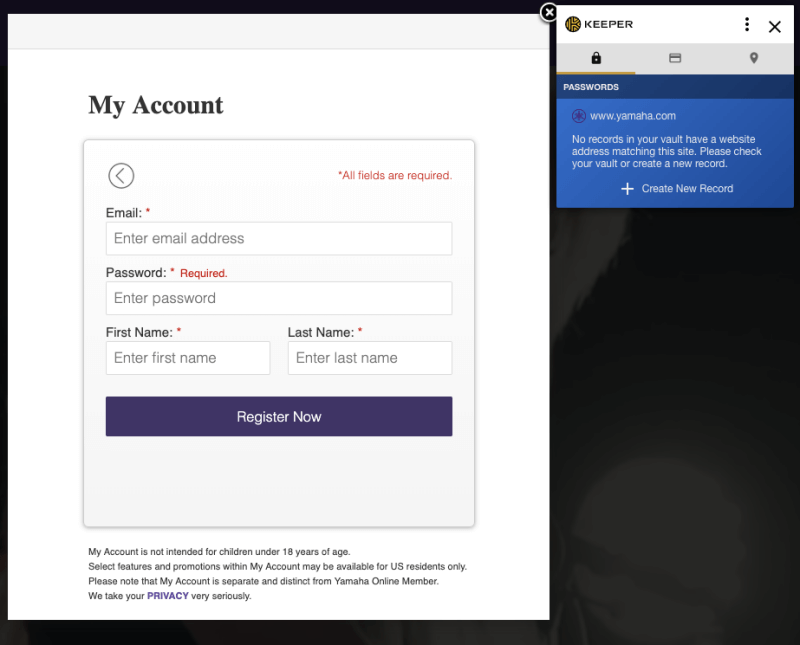
Büyük harf, sayı ve sembol içerip içermediğini belirterek ince ayar yapabileceğiniz güçlü bir şifre oluşturacaktır.
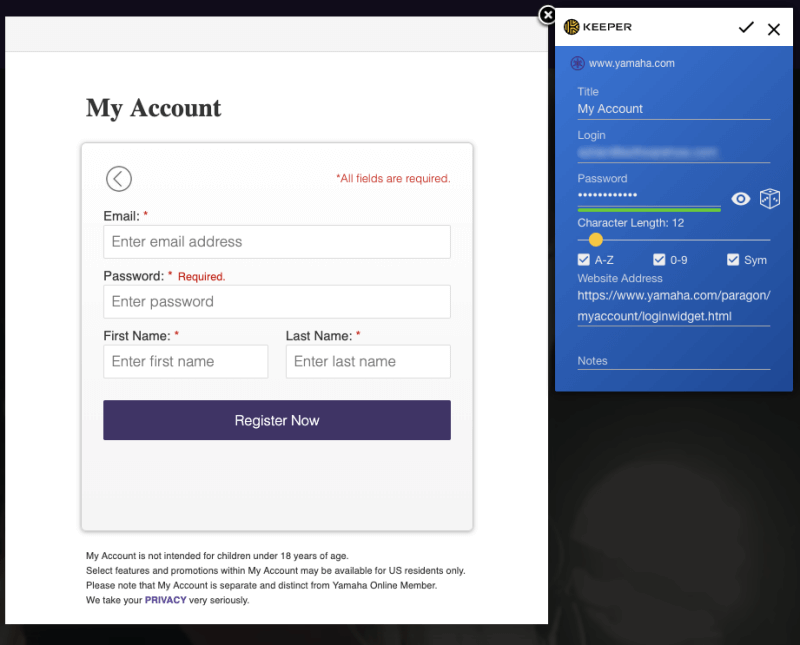
Mutlu olduğunuzda, açılır pencerenin üstündeki simgeye tıklayın ve Keeper sizin için kullanıcı adınızı ve şifrenizi dolduracaktır. Parolanın ne olduğunu bilmenize bile gerek yok çünkü Keeper parolayı sizin için hatırlayacak ve gelecekte otomatik olarak girecektir.
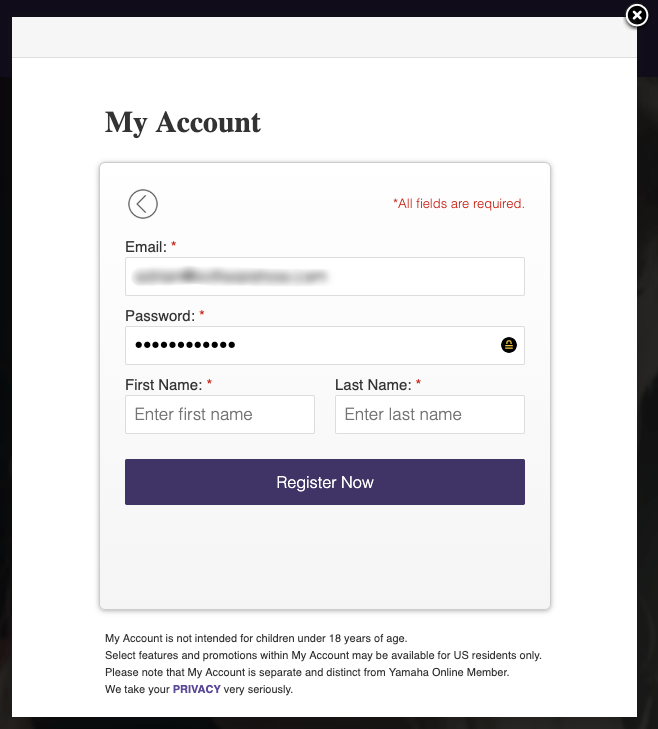
kişisel görüşüm: Hayatı kolaylaştırmak için zayıf şifreler kullanmaya veya şifreleri yeniden kullanmaya meyilliyiz. Artık her web sitesi için hızlı ve kolay bir şekilde farklı bir güçlü şifre oluşturabilirsiniz. Ne kadar uzun ve karmaşık oldukları önemli değil, çünkü onları asla hatırlamak zorunda değilsiniz—Keeper bunları sizin için yazacaktır.
3. Web Sitelerine Otomatik Olarak Giriş Yapın
Artık tüm web hizmetleriniz için uzun, güçlü parolalarınız olduğuna göre, Keeper’ın bunları sizin için doldurmasını takdir edeceksiniz. Tek görebildiğin yıldızlarken uzun ve karmaşık bir parola yazmaya çalışmaktan daha kötü bir şey yoktur. Bunu yapmanın en kolay yolu bir tarayıcı uzantısı kullanmaktır. İlk kurulum işleminin bir parçası olarak bir tane yüklemeniz istenecektir veya bunu ayarlar sayfasından yapabilirsiniz.

Kurulduktan sonra, Keeper oturum açarken kullanıcı adınızı ve şifrenizi otomatik olarak dolduracaktır. Bu sitede birden fazla hesabınız varsa, açılır menüden doğru olanı seçebilirsiniz.
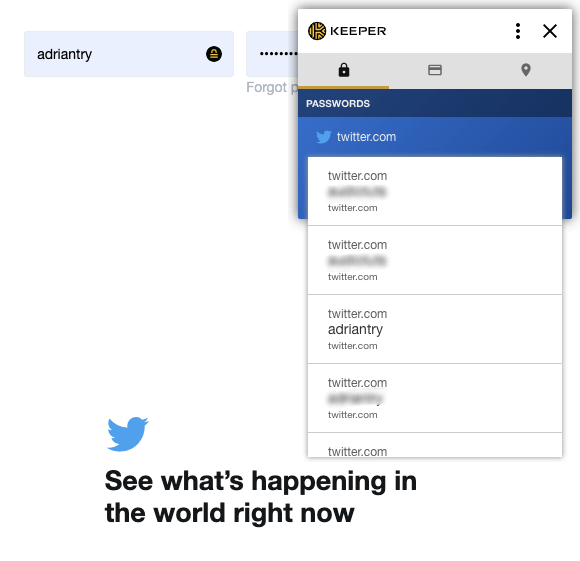
Bankam gibi bazı web siteleri için, ana şifremi yazana kadar şifrenin otomatik olarak doldurulmamasını tercih ederim. Ne yazık ki birçok şifre yöneticisi bu özelliği sunarken, Keeper sunmuyor.
kişisel görüşüm: Kollarım yiyecek dolu arabama ulaştığımda, anahtarlarımı bulmak için mücadele etmem gerekmediği için mutluyum. Sadece düğmeye basmam gerekiyor. Keeper, bilgisayarınız için uzaktan kumandalı bir anahtarsız sistem gibidir: parolalarınızı hatırlar ve yazar, böylece sizin yapmanıza gerek kalmaz. Keşke banka hesabıma giriş yapmayı biraz daha kolay hale getirebilseydim!
4. Uygulama Şifrelerini Otomatik Olarak Doldurun
Şifreleri kullanmanız gereken tek yer web siteleri değildir; birçok uygulama da bunları kullanır. Birkaç parola yöneticisi, uygulama parolaları yazmayı teklif ediyor ve bunları hem Windows hem de Mac’te yazmayı önerdiğini bildiğim tek kişi Keeper.
Bunu şuradan ayarladın KaleciDolgu Uygulamanın ayarları bölümünde.

Kullanıcı adınızı ve şifrenizi girmek için iki ayrı kısayol tuşuna basmanız gerekir. Mac’te varsayılan olarak, kullanıcı adınızı doldurmak için komut-shift-2’dir ve komut-shift-3 şifrenizi doldurmak için.
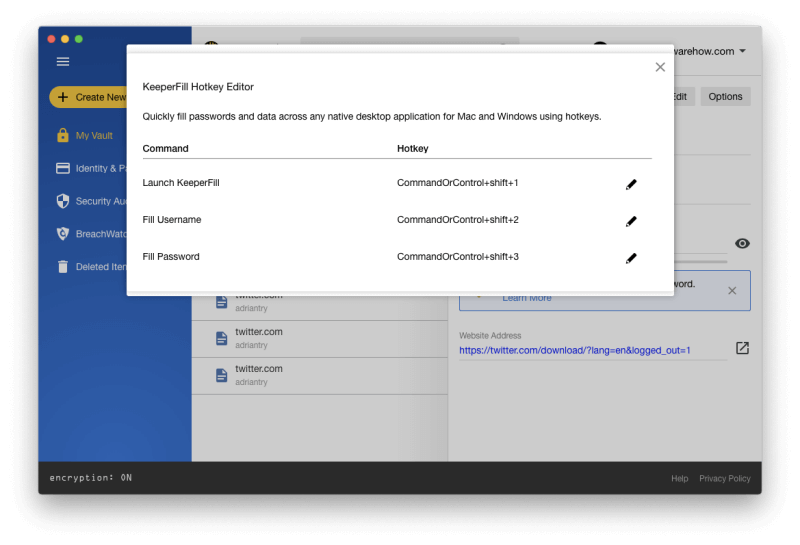
Kısayol tuşlarına basmanız gerektiğinden, kullanıcı adınız ve şifreniz teknik olarak otomatik olarak doldurulmaz. Bunun yerine, ilgili oturum açma ayrıntılarını içeren kaydı seçmenize olanak tanıyan bir Otomatik Doldurma penceresi açılır.
Örneğin, Skype’ta oturum açarken, kullanıcı adını doldurmak için komut-shift-2’ye basıyorum ve küçük pencere açılıyor.
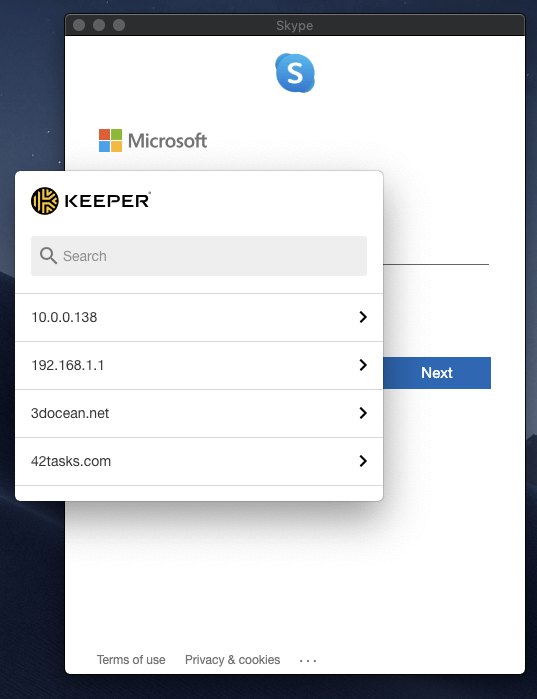
Doğru kaydı bulmak için aramayı kullanırım. Önceden Keeper’a girilmesi gerekir; uygulama, uygulama şifrelerinizi yazarken izleyerek öğrenemez. Ardından kısayol tuşuna basabilir veya Skype’ın giriş ekranına doldurmak için kullanıcı adını tıklayabilirim.

Tıklıyorum Sonraki ve aynısını şifre ile yapın.
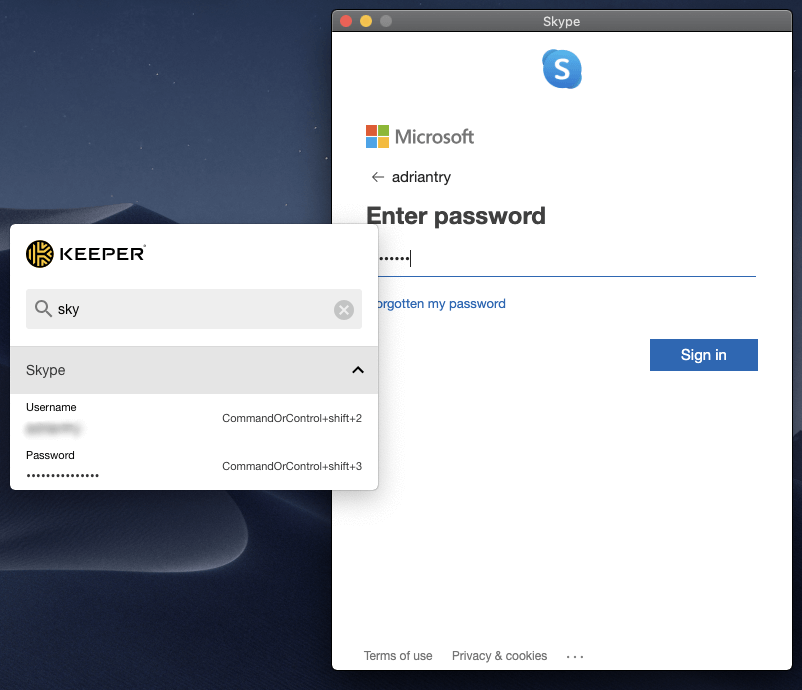
Küçük Otomatik Doldurma penceresini kapatmak için menüden Pencere/Kapat’ı seçin veya komut-W’ye basın. Bu benim için hemen açık değildi. Bunu başarmak için pencerede bir düğme olsaydı iyi olurdu.
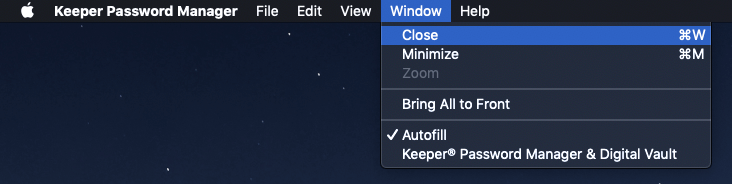
kişisel görüşüm: Parola yöneticisi kullanmanın zorluklarından biri, bazen parolanızı bir web sitesi yerine bir uygulamaya yazmanız gerekmesidir. Genellikle bu mümkün değildir, bu yüzden kopyala ve yapıştır kullanmak zorunda kalırsınız. Keeper’ın “otomatik doldurma” uygulaması özellikle otomatik olmasa da, bulduğum en basit çözüm ve Mac’te bile yardım etmeye çalışan tek uygulama.
Keeper şifreleriniz sadece sizin için değildir; onları diğer Keeper kullanıcılarıyla paylaşabilirsiniz. Bu, onları bir kağıda karalamaktan veya kısa mesaj göndermekten çok daha güvenli. Bir şifre paylaşmak için tıklayın Opsiyonlar.
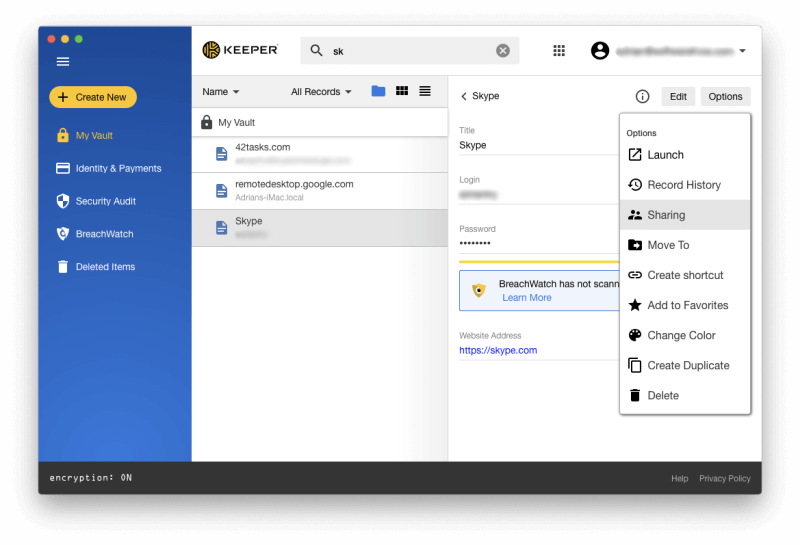
Buradan şifreyi paylaşmak istediğiniz kişinin e-posta adresini ve onlara hangi hakları vermek istediğinizi yazabilirsiniz. Diğer kişinin parolayı düzenlemesine veya paylaşmasına veya salt okunur olarak tutmasına izin vermek isteyip istemediğinize karar verirsiniz, böylece tam kontrol sizde kalır. Diğer kişinin tamamen devralmasına izin vererek parolanın sahipliğini bile aktarabilirsiniz.
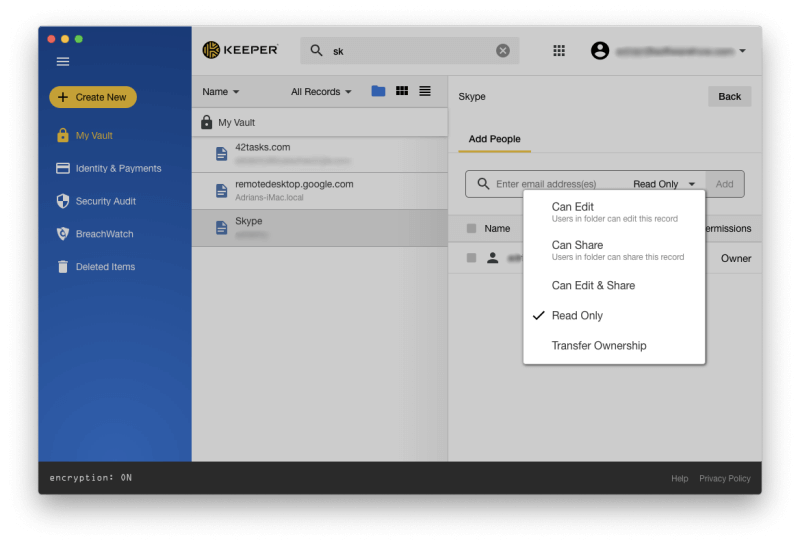
Parolaları tek tek paylaşmak yerine, bir parola klasörünü paylaşabilirsiniz. Paylaşılan bir klasör oluşturun ve örneğin aileniz veya birlikte çalıştığınız bir ekip için gerekli kullanıcıları ekleyin.
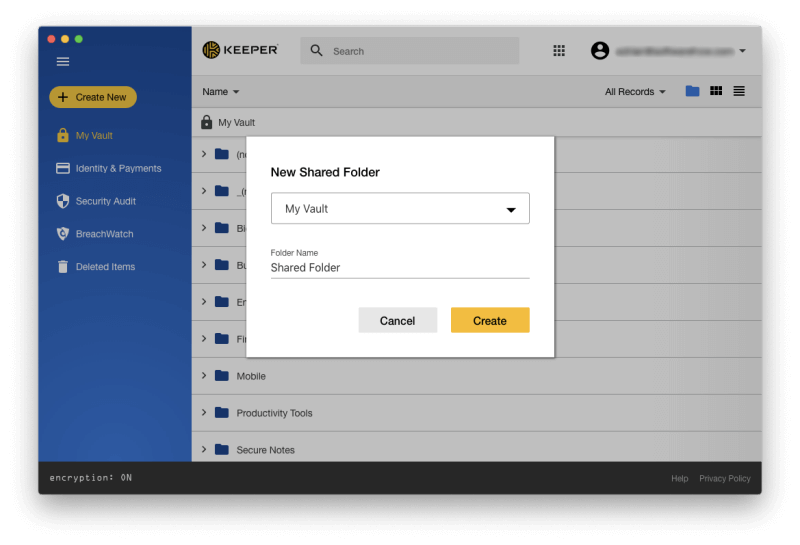
Ardından şifre kayıtlarını o klasöre taşımak yerine bir kısayol oluşturun. Bu şekilde, onu normal klasörde hala bulabileceksiniz.
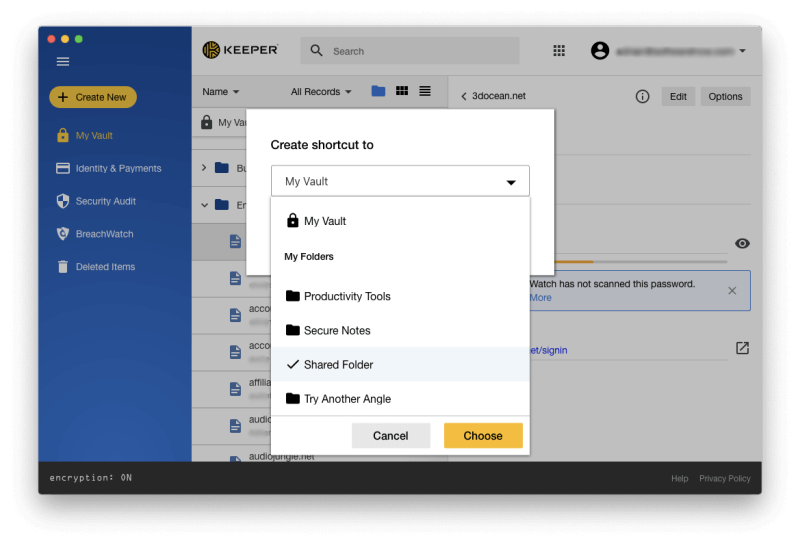
kişisel görüşüm: Bir parolayı paylaşmanın en güvenli yolu bir parola yöneticisi kullanmaktır. Bu, ikinizin de Keeper kullanmasını gerektirir. Ekip ve aile üyelerine ihtiyaç duyduklarında erişim izni verebilir ve ardından artık ihtiyaç duyulmadığında erişimlerini iptal edebilirsiniz. Bir parolayı değiştirirseniz, parola, kullanıcının Keeper sürümünde otomatik olarak güncellenir, bu nedenle onlara bildirmeniz gerekmez.
6. Web Formlarını Otomatik Olarak Doldurun
Keeper’ın sizin için otomatik olarak şifreler yazmaya alıştığınızda, bunu bir sonraki seviyeye taşıyın ve kişisel ve finansal bilgilerinizi de doldurmasını sağlayın. Kimlik ve Ödemeler bölümü, alışveriş yaparken ve yeni hesap oluştururken otomatik olarak doldurulacak kişisel bilgilerinizi saklamanıza olanak tanır.
Farklı adres ve telefon numaraları ile iş ve ev için farklı kimliklerle kurulum yapabilirsiniz. Bu sadece temel bilgiler içindir, ehliyetiniz veya pasaportunuz gibi resmi belgeler için değil.
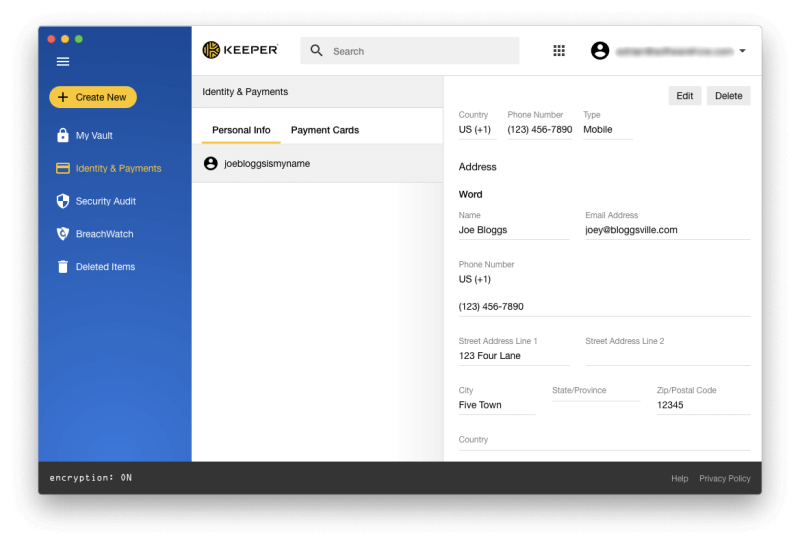
Ayrıca tüm kredi kartlarınızı da ekleyebilirsiniz.
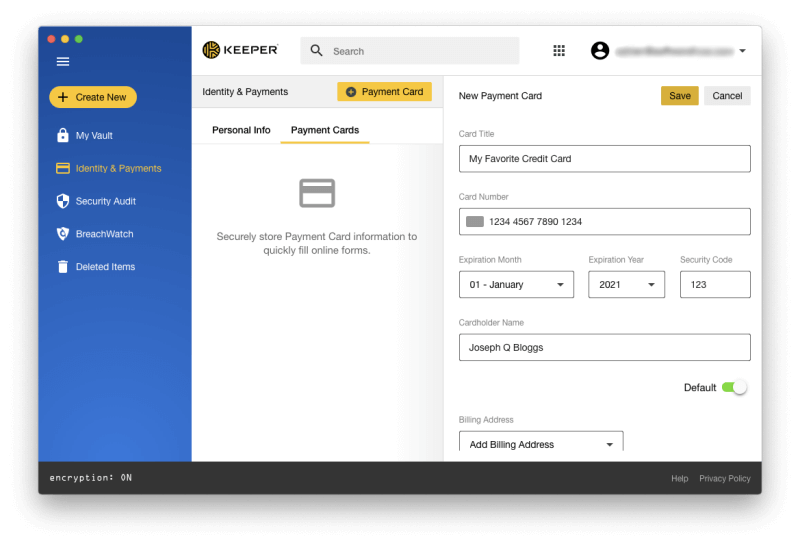
Bu bilgiler, web formlarını doldururken ve çevrimiçi alışveriş yaparken kullanılabilir. İşlemi başlatan aktif alanın sonunda bir Koruyucu simgesi göreceksiniz.
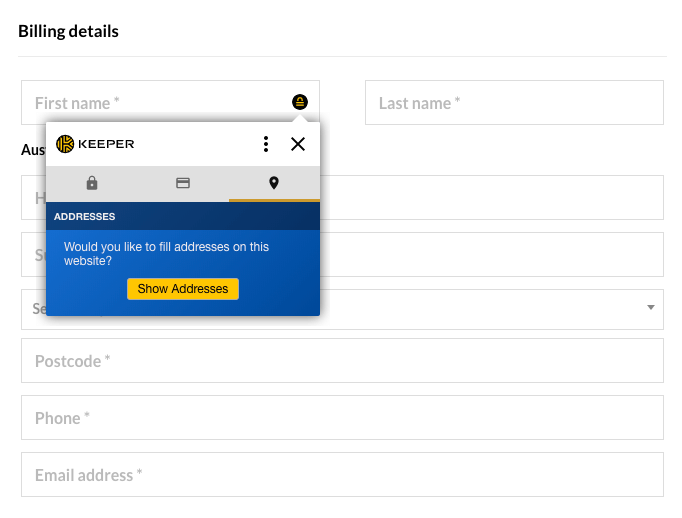
Veya alana sağ tıklayabilirsiniz.
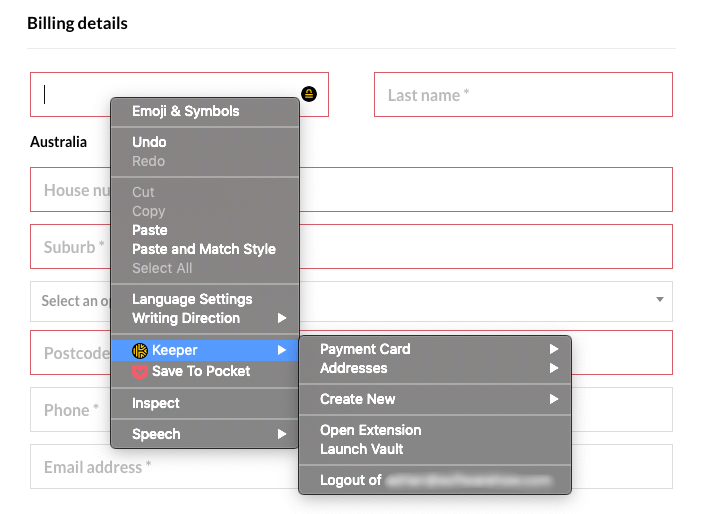
Kişisel bilgiler başarıyla doldurulmuştur.
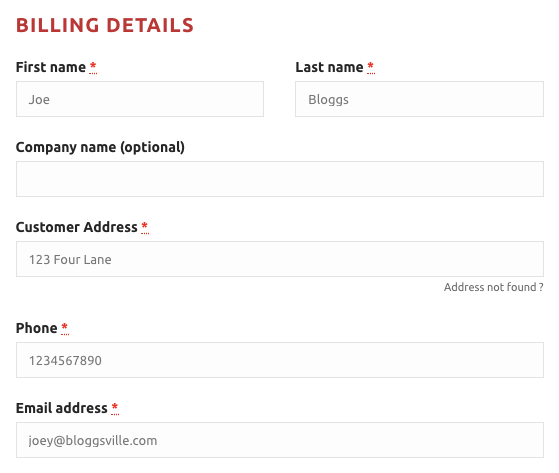
Keeper, Sticky Password’ün yapabileceği gibi bir web formunu doldurmanızı izleyerek yeni ayrıntıları öğrenemez, bu nedenle gerekli bilgileri uygulamaya önceden eklediğinizden emin olun.
kişisel görüşüm: Otomatik form doldurma, parolalarınız için Keeper’ı kullandıktan sonraki mantıklı adımdır. Diğer hassas bilgilere uygulanan ilkenin aynısıdır ve uzun vadede size zaman kazandıracaktır.
7. Özel Belgeleri Güvenli Bir Şekilde Saklayın
Temel Keeper planını kullanarak dosyalar ve fotoğraflar her öğeye eklenebilir veya isteğe bağlı KeeperChat uygulaması aracılığıyla paylaşılabilir.
Bundan daha fazlasına ihtiyacınız varsa, yılda 9.99 ABD doları karşılığında güvenli dosya depolama ve paylaşım ekleyin.
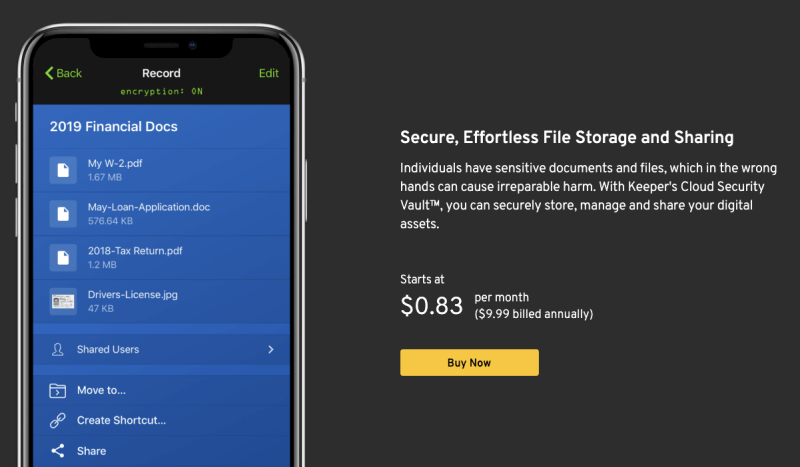
kişisel görüşüm: Ek bir ücret karşılığında Keeper’a güvenli dosya depolama (ve paylaşım) ekleyebilirsiniz. Bu onu güvenli bir Dropbox’a dönüştürecektir.
8. Parola Endişelerine Karşı Uyarılın
Parola güvenliği sorunlarının üstesinden gelmenize yardımcı olmak için Keeper iki özellik sunar: Güvenlik Denetimi ve İhlal İzleme.
Güvenlik Denetimi, zayıf veya yeniden kullanılan parolaları listeler ve size genel bir güvenlik puanı verir. Şifrelerime %52 orta güvenlik puanı verildi. Yapacak bazı işlerim var.
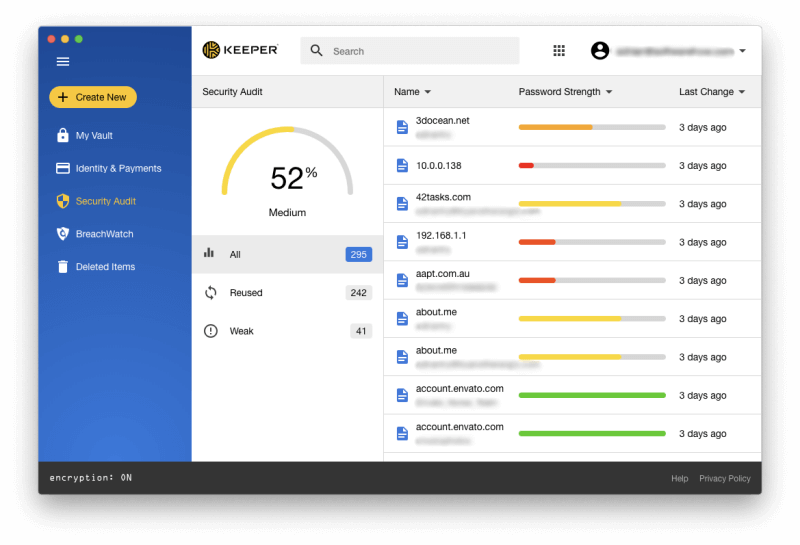
Neden bu kadar düşük? Temelde çok sayıda yeniden kullanılmış şifrem olduğu için. Keeper şifrelerimin çoğu, yıllardır kullanmadığım eski bir LastPass hesabından alındı. Her şey için aynı şifreyi kullanmasam da, bir kısmını düzenli olarak yeniden kullandım.
Bu kötü bir uygulama ve her hesabın benzersiz bir şifresi olacak şekilde onları değiştirmeliyim. Birkaç şifre yöneticisi bu süreci otomatikleştirmeye çalışır, ancak bu, her web sitesinin işbirliğini gerektirdiğinden zor olabilir. Kaleci denemez. Sizin için yeni bir rastgele şifre oluşturacak, ardından o web sitesine gidip şifrenizi manuel olarak değiştirmek size kalmış.
Güvenlik Denetimi ayrıca bir dizi zayıf parola belirledi. Bunlar çoğunlukla diğer insanların benimle paylaştığı şifrelerdir ve şu anda bu hesapların hiçbirini kullanmıyorum, bu yüzden gerçek bir endişem yok. Ana şifre yöneticim olarak Keeper’ı kullanmayı seçersem, bu gereksiz şifrelerin hepsini gerçekten silmeliyim.
Şifrenizi değiştirmenin bir başka nedeni de, hesabınız olan web sitelerinden birinin saldırıya uğraması ve şifrenizin ele geçirilmiş olmasıdır. İhlalİzle bir ihlal olup olmadığını görmek için karanlık web’i tek tek e-posta adresleri için tarayabilir.
BreachWatch’i ücretsiz planı, deneme sürümünü ve geliştiricinin web sitesi Endişelenmek için herhangi bir nedeniniz olup olmadığını öğrenmek için.

Rapor, BreachWatch için ödeme yapmadığınız sürece hangi hesapların güvenliğinin ihlal edildiğini size söylemez, ancak bu, önce parayı ödeyip herhangi bir ihlal olmadığını keşfetmekten daha faydalıdır. Hangi hesapların endişe verici olduğunu öğrendikten sonra şifrelerini değiştirebilirsiniz.
kişisel görüşüm: Parola yöneticisi kullanmak otomatik olarak mutlak güvenliği garanti etmez ve yanlış bir güvenlik duygusuna kapılmak tehlikelidir. Neyse ki Keeper, şifrelerinizin zayıf olup olmadığını veya birden fazla sitede kullanıldığını size bildirecek ve böylece güvenlik puanınızı artırabilirsiniz. Ek koruma için, BreachWatch için ödeme yapmak, parolalarınızın saldırıya uğramış bir üçüncü taraf site tarafından ele geçirilip geçirilmediğini size bildirir.
Puanlarımın Arkasındaki Nedenler
Etkinlik: 4.5/5
Temel Keeper planı, daha geniş bir web tarayıcı yelpazesini desteklerken, diğer tam özellikli şifre yöneticilerinin birçok özelliğiyle eşleşir. Örneğin Opera kullanıyorsanız bu iyi bir seçimdir. Güvenli dosya depolama, güvenli sohbet ve BreachWatch karanlık web izleme dahil olmak üzere ek işlevler her seferinde bir paket eklenebilir ve artı paket.
Fiyat: 4 / 5
Keeper Password Manager size yılda 34.99 dolara mal olacak, ancak 1Password, Dashlane ve hatta LastPass’in ücretsiz planı gibi biraz daha pahalı uygulamaların özelliklerine tam olarak uymayan uygun fiyatlı bir plan. Tek ihtiyacınız olan buysa, makul bir değerdir. Buradan güvenli dosya depolama, güvenli sohbet ve BreachWatch karanlık web izleme gibi ek özellikler ekleyebilirsiniz, ancak bunu yapmak onu rakiplerinden daha pahalı hale getirecektir. Tüm özellikleri yılda 58.47 ABD doları karşılığında bir araya getirebilirsiniz.
Kullanım kolaylığı: 4.5 / 5
Keeper’ı kullanımı kolay ve iyi hazırlanmış buldum. Keeper, parolaları basit bir sürükle ve bırak yöntemiyle klasörlere taşımanıza izin veren, karşılaştığım tek parola yöneticisidir.
Destek: 4/5
The Kaleci Desteği sayfa, Sık Sorulan Soruların yanıtlarını, video eğitimlerini, kullanıcı kılavuzlarını, bir blogu ve bir kaynak kitaplığını içerir. Hizmet kesintilerini kontrol edebilmeniz için bir Sistem Durumu panosu da vardır. 24/7 desteğe bir web formu aracılığıyla ulaşılabilir, ancak telefon ve sohbet desteği mevcut değildir. Kurumsal müşteriler, özel destek uzmanlarından özel eğitime erişebilir.
Keeper Password Manager’a Alternatifler
1Password: 1Password, parolalarınızı sizin için hatırlayacak ve dolduracak tam özellikli, birinci sınıf bir parola yöneticisidir. Ücretsiz bir plan sunulmamaktadır. Bizim tam okuyun 1Şifre incelemesi.
Dashlane: Dashlane, parolaları ve kişisel bilgileri saklamanın ve doldurmanın güvenli ve basit bir yoludur. Ücretsiz sürümle 50’ye kadar şifreyi yönetin veya premium sürüm için ödeme yapın. Bizim tam okuyun Dashlane incelemesi ya da Kaleci Dashlane’e Karşı daha fazlası için karşılaştırma.
LastPass: LastPass, tüm şifrelerinizi hatırlar, böylece sizin hatırlamanıza gerek kalmaz. Ücretsiz sürüm size temel özellikleri sunar veya ek paylaşım seçenekleri, öncelikli teknik destek, uygulamalar için LastPass ve 1 GB depolama alanı elde etmek için Premium’a yükseltin. Bizim tam okuyun LastPass incelemesi ya da bu Kaleci vs LastPass Daha fazla bilgi edinmek için karşılaştırma.
Roboform: Roboform, tüm şifrelerinizi güvenli bir şekilde saklayan ve tek bir tıklama ile oturum açmanızı sağlayan bir form doldurma ve şifre yöneticisidir. Sınırsız parolayı destekleyen ücretsiz bir sürüm mevcuttur ve ücretli Everywhere planı, tüm cihazlarda (web erişimi dahil), gelişmiş güvenlik seçenekleri ve 24/7 öncelikli destek sunar. Bizim tam okuyun Roboform incelemesi.
Yapışkan Şifre: Yapışkan Şifre size zaman kazandırır ve sizi güvende tutar. Çevrimiçi formları otomatik olarak doldurur, güçlü parolalar oluşturur ve ziyaret ettiğiniz web sitelerine otomatik olarak giriş yapmanızı sağlar. Bizim tam okuyun Sabit Şifre incelemesi.
Abine Bulanıklığı: Abine Blur, şifreler ve ödemeler dahil olmak üzere özel bilgilerinizi korur. Parola yönetiminin yanı sıra maskeli e-postalar, form doldurma ve izleme koruması da sunar. Ücretsiz bir sürümü mevcuttur. Bizim tam okuyun Bulanıklaştırma incelemesi.
McAfee True Key: True Key, parolalarınızı otomatik olarak kaydeder ve girer, böylece sizin yapmanıza gerek kalmaz. Sınırlı ücretsiz sürüm, 15 şifreyi yönetmenize izin verir ve premium sürüm, sınırsız şifreyi yönetir. Bizim tam okuyun True Key incelemesi.
Sonuç
Parolalar, kişisel bilgilerimiz veya paramız olsun, çevrimiçi değerli eşyalarımızı güvende tutan anahtarlardır. Sorun şu ki, birçoğunu hatırlamak zor, bu yüzden onları daha basit hale getirmek, her site için aynı olanı kullanmak veya hepsini Post-it notlarına yazmak cazip geliyor. Bunların hiçbiri güvenli değil. Bunun yerine ne yapmalıyız? Bir şifre yöneticisi kullanın.
Kaleci Şifre Yöneticisi böyle bir programdır. Sizin için güçlü şifreler oluşturacak, onları hatırlayacak ve gerektiğinde otomatik olarak dolduracaktır. İyi çalışıyor, çok güvenli ve oldukça tam özellikli. Mac, Windows ve Linux üzerinde çalışır ve Chrome, Firefox, Safari, Internet Explorer, Edge ve Opera dahil olmak üzere rakiplerinin çoğundan daha fazla sayıda web tarayıcısını destekler. Bir dizi ürün mevcuttur ve ihtiyacınız olanları seçebilirsiniz. Kişisel planların maliyetleri şunlardır:
- Keeper Password Manager $34.99/yıl,
- Güvenli Dosya Depolama (10 GB) $9.99/yıl,
- BreachWatch Karanlık Web Koruması 19.99$/yıl,
- KeeperChat 19.99$/yıl.
Bunlar birlikte paketlenebilir ve toplamda 58.47 dolara mal olabilir. Bu 19.99 $ / yıl tasarruf, size sohbet uygulamasını ücretsiz olarak sunar. Öğrenciler %50 indirim alır ve aile (29.99$-59.97$/yıl) ve iş (30-45$/kullanıcı/yıl) planları mevcuttur. Ayrıca tek bir cihazda çalışan ücretsiz bir sürümü ve 30 günlük ücretsiz deneme sürümü var.
Bu fiyatlandırma stratejisi size bir dizi seçenek sunar. Bireysel bir kullanıcı, özelliklerin birçoğunu yıllık 34.99 ABD doları karşılığında alabilir; 1Password ve Dashlane ancak daha az özellik ile. Ancak bu ekstra özellikleri eklemek, onu diğer şifre yöneticilerinden önemli ölçüde daha pahalı hale getirir.
Keeper’ı satın alırsanız, bazı kullanıcıların satın alırken aldatıcı bir uygulamadan şikayet ettiği ödeme işlemi sırasında dikkatli olun. Temel plan için Şimdi Satın Al düğmesine tıkladığımda, tüm paket ödeme sırasında sepetimdeydi. Aslında, hangi ürünü almaya çalışsam da aynı şey oldu. Çalışması gereken yol bu değil ve Keeper daha iyisini yapmalı.
Peki, bu Keeper şifre yöneticisi incelemesini faydalı buluyor musunuz? Bir yorum bırakın ve bize bildirin.
En son makaleler